4.2. Belegungsplan / Oberfläche / Grundmaske
Zurück zur Übersicht | Seite drucken
bonit.at Software Hotel - Belegungsplan / Oberfläche
Beschreibung der Oberfläche des Belegungsplans / Bedienelemente

Mit dem Button 'Gästeverwaltung' können Sie die Gästedatei aufrufen.
Mit einem Klick auf 'Telefonbuch' erreichen Sie die für Sie wichtigen Telefonnummern.
Mit der Schaltfläche 'Online Booking' öffnen Sie die Online-Booking Machine von
BONit Hotel® Professionell & Web.
Mit dem Button 'Berichte' öffnen Sie das Berichtswesen von BONit Hotel® Professionell & Web.
Mit dem Klick auf 'Rezeptionsverkauf' haben Sie die Möglichkeit Zusatzverkäufe an der Rezeption durchzuführen.
Ein Klick auf 'Outlook starten' öffnet das von Ihnen eingestellte externe Programm.
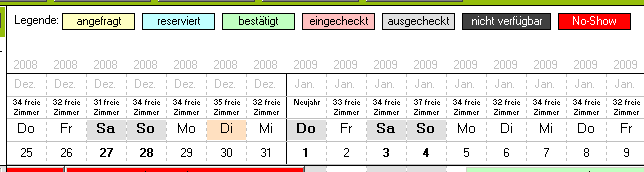
Aus der Legende oben können Sie jederzeit den Status der Reservierungen auf dem Belegungsplan ablesen.
Die Kopfzeilen zeigen Ihnen (von oben nach unten) das laufende Jahr, den Monat, freie Zimmer bzw. Feiertage und sonstige Termine, den Wochentag und Tag.

Mit einem Klick auf die Schaltfläche 'Feiertage' bzw. 'Auslastung' werden Ihnen in der Kopfzeile entweder die freien Zimmer oder Feiertage und sonstigen Termine angezeigt. Informationen über Feiertage und Ereignisse finden Sie auch hier: Ereignisplaner
Mit den Schaltflächen '<<<<< ---', '-1 Monat', 'Heute anzeigen', '+1 Monat' und '+++ >>>>>' navigieren Sie durch den Belegungsplan. Genau so können Sie auch die Bildlaufleiste unten verwenden um die angezeigten Zeiträume zu ändern. Mit der Bildlaufleiste rechts scrollen Sie durch die Zimmer (falls Sie mehr Zimmer haben als auf den Bildschirm passen).
Der Button 'Zusatzfunktionen' blendet einen Teil der Datumsleiste aus und zeigt Ihnen stattdessen die unten abgebildete Einblendung. Das Fenster wird über den Button 'Datum Anzeigen' ![]() , wo vorher der Button 'Zusatzinformationen' eingeblendet war, wieder geschlossen.
, wo vorher der Button 'Zusatzinformationen' eingeblendet war, wieder geschlossen.

Die Volltextsuche ermöglicht Ihnen das rasche Auffinden von Daten. Besonders zu erwähnen hierbei ist, dass Sie mit dieser Funktion auch gelöschte Reservierungen auf dem Belegungsplan wieder einblenden lassen können. Wenn Sie mit der "Suchabfrage" fertig sind, klicken Sie wieder auf "Reset" um alle Buchungen wieder anzuzeigen. Im Feld "gefunden:" sehen Sie die Anzahl der gefundenen Reservierung. Das ist hilfreich, wenn die Reservierungen in der Vergangenheit oder Zukunft sind.
Über den Reiter Datensicherung gelangen Sie zur raschen Datensicherung. Die Quick-Sicherung speichert eine Sicherung in den BONitSuite Ordner, die Erweiterte Sicherung funktioniert analog zum Menüpunkt "Datensicherung durchführen", wo Sie einen Speicherplatz zur Sicherung der Daten auswählen können.
Der Reiter Ereignisse zeigt Ihnen Ereignisse an die Sie in der Kundendatei unter den Datenfeldern Geburtstag und Jahrestag eingegeben haben. Es werden Geburtstage und Jahrestage von heute eingecheckten Gästen angezeigt.
Der Reiter Haus-Status zeigt Ihnen die heutige Auslastung grafisch und in Prozent an.
Wenn Sie parallel die Navigationsleiste bedienen (also ein paar Tage oder Monate vor oder zurück springen) oder Sie diese Funktion gerade um Mitternacht bedienen, dann stimmt die Anzeige mitunter nicht mehr. Klicken Sie einfach auf "Heute" und auf "aktualisieren". Neben der Auslastungsanzeige in Prozent sehen Sie auch die Anzahl an Erwachsenen und Kinder im Haus.

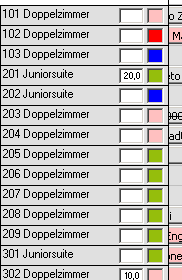 Auf
der Linken Legende sehen Sie analog Ihrer Einstellungen im Menü Grundeinstellungen (Karteikarte Zimmer) Ihre Zimmerliste mit Zimmernummer und Zimmername.
Auf
der Linken Legende sehen Sie analog Ihrer Einstellungen im Menü Grundeinstellungen (Karteikarte Zimmer) Ihre Zimmerliste mit Zimmernummer und Zimmername.
Wenn Sie mit der Maus über einen Zimmernamen/Nummer fahren, dann erscheint ein ToolTipText mit Zimmernummer, Name und Kategorie.
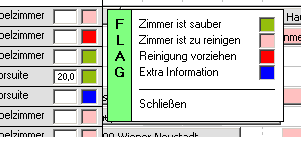 Im weißen Feld wird der von Ihnen festgesetzte Mehrpreis für dieses Zimmer angezeigt.
Im weißen Feld wird der von Ihnen festgesetzte Mehrpreis für dieses Zimmer angezeigt.
Die Farbfläche rechts zeigt Ihnen den Reinigungsstatus an. Mit einem Klick auf dieses Fenster können Sie den Reinigungsstatus für das Zimmer ändern und auch eine Extra Information für das Housekeeping oder Rezeption hinterlegen (Extra Information).
Nachdem Sie den Gast ausgecheckt haben, wird automatisch der Status 'Zimmer ist zu reinigen' gesetzt.
Buchungen am Belegungsplan mit der Mouse bearbeiten

Wenn Sie mit der Mouse über einen Reservierungsbalken fahren, erhalten Sie den ToolTipText (siehe Screenshot links) eingeblendet, worin die wichtigsten Daten wie Reservierungsnummer, Name und Adresse, Verpflegungsart, Belegung, allfällige Bemerkungen und Wünsche und falls es sich um eine Gruppenreservierung handelt auch die Gruppen-Reservierungsnummer, angezeigt.
Reservierungen verschieben
Wenn Sie mit der linken Maustaste auf den linken Rand des Buchungsbalkens klicken, dann ändert sich der Mousezeiger in ein Kreuz (Siehe Screenshot oben). Halten Sie die linke Maustaste gedrückt und ziehen den Reservierungsbalken zu der gewünschten Stelle auf dem Belegungsplan. Passt der Buchungsbalken nicht in die Lücke des neuen Ortes bzw. überlappt sich mit einem bestehenden Reservierungsbalken, dann wird dieser rot eingefärbt und nach dem loslassen der Maustaste wieder auf den ursprünglichen Platz auf dem Buchungsplan dargestellt.
Halten Sie vor dem Anklicken der Reservierung die STRG oder die SHIFT Taste gedrückt, so rastet entweder die Zimmernummer oder das Anreisedatum ein und Sie können die Reservierung nur horizontal oder vertikal verschieben.
Reservierungen verlängern bzw. kürzen
Wenn Sie mit der linken Maustaste auf den
rechten Rand des Buchungsbalkens klicken, dann ändert sich der Mousezeiger in einen schräg liegenden Doppelpfeil. ![]() . Halten Sie die Maustaste gedrückt und fahren Sie so viele Tage nach rechts oder links, wie sie die Buchung/Reservierung verlängern bzw. kürzen möchten.
. Halten Sie die Maustaste gedrückt und fahren Sie so viele Tage nach rechts oder links, wie sie die Buchung/Reservierung verlängern bzw. kürzen möchten.
Kontextmenü
Ein Klick mit der rechten Maustaste auf einen Buchungsbalken öffnet das Kontextmenü.
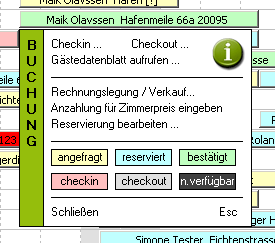
Mit einem Klick auf 'Checkin...' bzw. Checkout...' ändern Sie den Status entsprechend auf "eingecheckt" oder "ausgecheckt", wobei Sie nach dem Klick auf 'Checkout' die Möglichkeit haben eine Rechnung zu stellen.
Ein Klick auf 'Gästedatenblatt aufrufen...' oder auf den grünen Infobutton öffnet die Gästeverwaltung.
Ein Klick auf 'Rechnungslegung/Verkauf...' öffnet das Fenster für die Erstellung der Rechnung bzw. für den Rezeptionsverkauf.
Ein Klick auf 'Anzahlung für Zimmerpreis eingeben' öffnet den Zahlungsdialog für die Eingabe einer Anzahlung.
Ein Klick auf 'Reservierung bearbeiten...' öffnet das Reservierungs-Datenblatt für eine Bearbeitung der Reservierungsdaten.
Mit einem Klick auf die farbig dargestellten Statusfelder ändern Sie den Buchungsbalken entsprechend.
Mit 'Schließen' und 'ESC' schließen sie das Kontextmenü.
Zurück zur Übersicht | Seite drucken